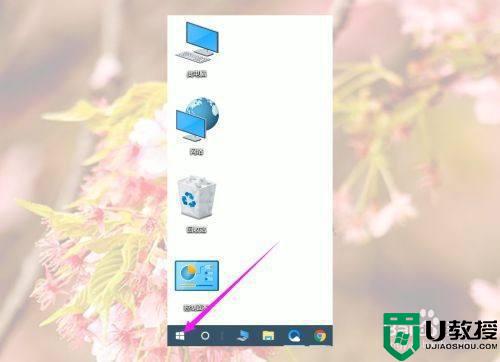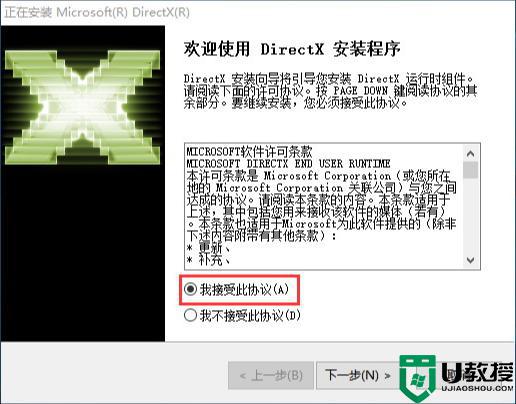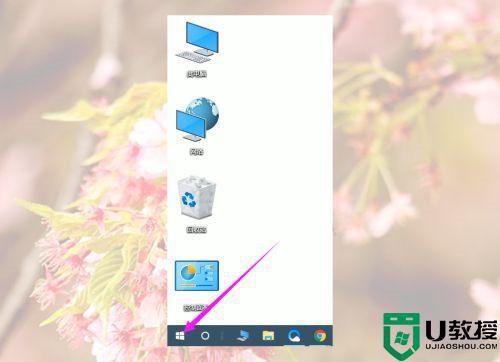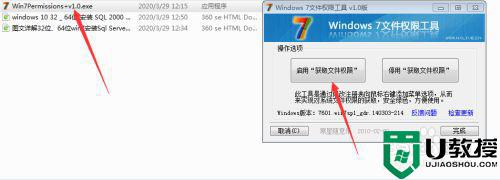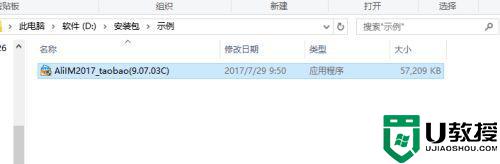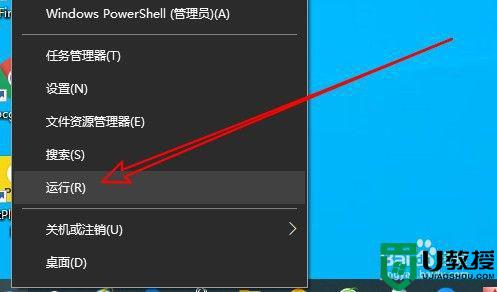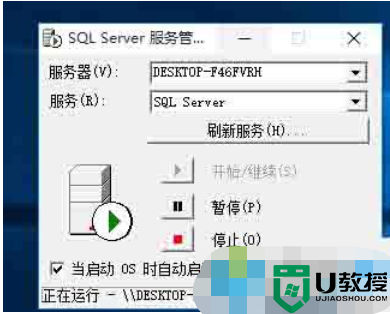win10必要运行库怎么安装 win10安装必备的运行库方法
用户办公或者学习中使用的win10安装版电脑,在安装系统时都会有自动安装相应的必备运行库,这样能够保证电脑中程序的正常运行,可是近日有些用户就想要对win10系统中的运行库进行重新安装,对此win10必要运行库怎么安装呢?下面小编就给大家带来一篇win10安装必备的运行库方法。
推荐下载:win10系统32位下载
具体方法:
1、我们点击电脑桌面左下角的win图标,打开开始菜单
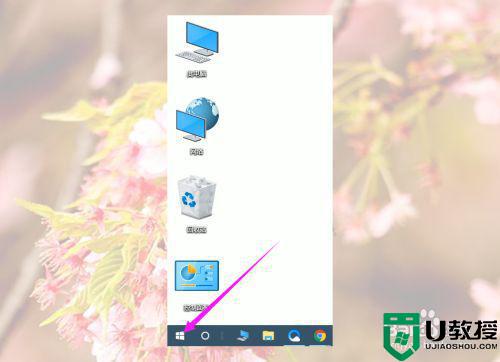
2、然后我们在开始菜单点击设置
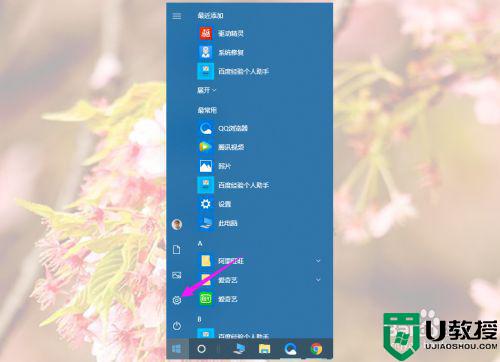
3、然后我们在Windows设置里面找到并点击更新和安全
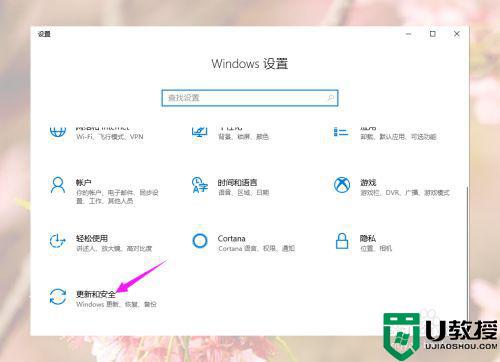
4、然后我们先点击Windows更新下面的高级选项
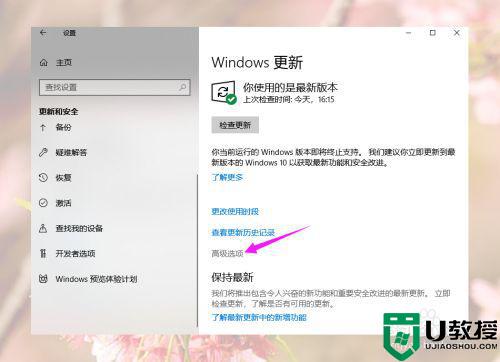
5、然后我们打开“更新Windows时提供其他Microsoft产品的更新”下面的开关,然后返回上一页
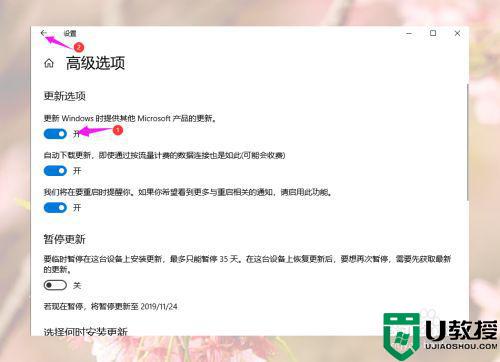
6、然后我们点击Windows更新里面的检查更新,等待检查更新
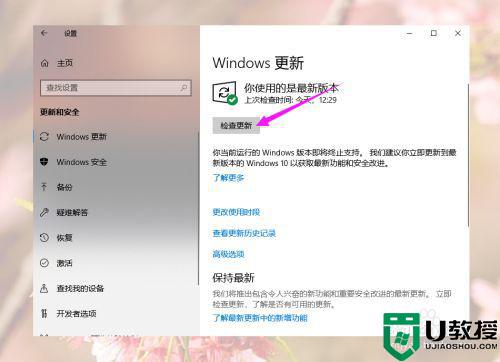
7、检查更新完后就会出现win10更新、没有安装的运行库、需要更新的运行库等,我们点击下载
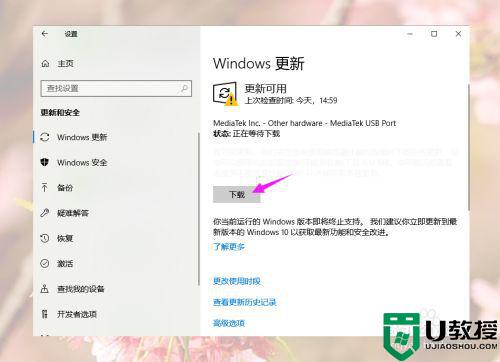
8、然后我们等待安装更新完了就好了,有些可能需要电脑重新启动才能安装,有些需要手动操作,大家根据具体情况操作。
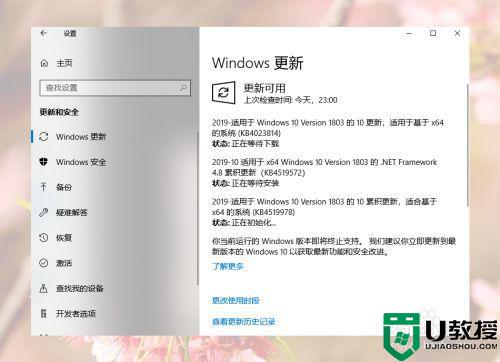
上述就是小编教大家的win10安装必备的运行库方法了,还有不懂得用户就可以根据小编的方法来操作吧,希望能够帮助到大家。